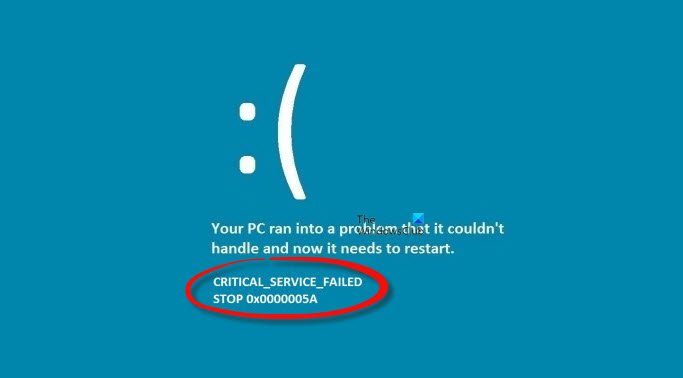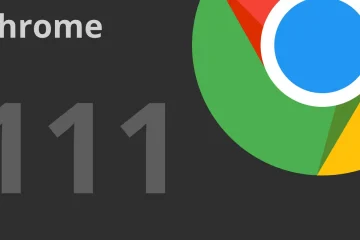Voici un guide complet pour corriger l’erreur d’écran bleu ÉCHEC DE SERVICE CRITIQUE sur Windows 11/10. De nombreux utilisateurs se sont plaints de cette erreur. Les utilisateurs reçoivent un écran bleu de la mort (BSoD) avec un message d’erreur indiquant « CRITICAL_SERVICE_FAILED ». Cette erreur les maintient bloqués et les empêche d’accéder à leur écran de connexion et d’accéder à Windows. Cette erreur BSOD est identifiée par le code”0x0000005A“.
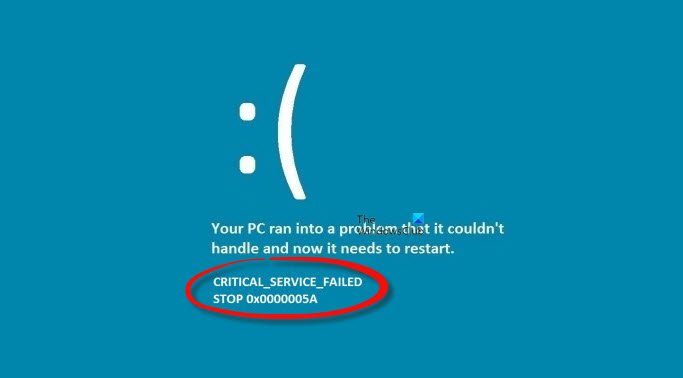
Si vous êtes l’un de ceux qui rencontrent la même erreur et que cela vous frustre, nous sommes là pour vous. Ce guide est pour vous si vous ne savez pas comment le réparer. Ici, nous allons discuter de tous les correctifs de travail qui vous aideront à vous débarrasser définitivement de l’erreur CRITICAL SERVICE FAILED. Tous ces correctifs nécessitent que vous démarriez Windows en mode de récupération avancée. Voyons les correctifs et les étapes pour résoudre facilement ce problème.
Avant de discuter des solutions, essayons de comprendre les raisons exactes de cette erreur.
Ce qui cause l’échec du service critique sous Windows ?
Voici les principales causes qui peuvent déclencher une erreur BSOD CRITICAL SERVICE FAILED sous Windows 11/10 :
Cela peut être dû à un pilote de périphérique manquant ou corrompu sur votre système.Il peut également être déclenché s’il y a des problèmes d’incompatibilité avec un matériel ou un pilote nouvellement installé. Des fichiers système corrompus peuvent également entraîner cette erreur d’écran bleu dans Windows.
Maintenant, nous avons organisé une liste de solutions qui vous permettront d’obtenir débarrasser définitivement de cette erreur.
Comme vous ne pouvez pas accéder au bureau, vous devrez soit démarrer Windows en mode sans échec et faire le nécessaire, soit démarrer Windows sur l’écran Options de démarrage avancées, puis accéder aux outils système tels que Invite de commandes, etc., pour effectuer ces corrections.
Réparer l’écran bleu ÉCHEC DU SERVICE CRITIQUE sur Windows 11/10
Voici les méthodes pour corriger l’erreur BSOD avec le message CRITICAL_SERVICE_FAILED sur Windows 11/10 :
Désactiver l’application de la signature du pilote. Exécuter le SFC hors ligne scan.Reconstruisez BCD et MBR.Mettez à jour les pilotes de votre périphérique.Exécutez la restauration du système.Exécutez la réparation du démarrage.Réparez l’installation de Windows à l’aide d’ISO.
Parlons maintenant des méthodes ci-dessus en détail !
1] Désactiver le pilote Application de la signature
Vous pouvez corriger cette erreur en utilisant l’option Désactiver l’application de la signature du pilote sur l’écran Options de démarrage avancées. Cela vous permettra d’installer et d’utiliser des pilotes non officiellement signés et pourrait vous aider à contourner cette erreur.
Voici les étapes pour activer l’option « Désactiver l’application de la signature du pilote » :
Tout d’abord, commencez votre PC et lorsque Windows se charge, éteignez-le instantanément. Répétez cette opération jusqu’à ce que vous voyiez un message Préparation de la réparation automatique à l’écran. Maintenant, dans le menu Options qui s’affiche, appuyez sur l’option Dépanner. Sur l’écran suivant, vous devez appuyer sur Options avancées puis appuyez sur l’option Paramètres de démarrage. Après cela, cliquez simplement sur le bouton Redémarrer sur l’écran suivant. Ensuite, vous verrez un écran avec plusieurs options avec des nombres. Pour activer l’option Désactiver l’application de la signature du pilote, vous devez appuyer sur la touche 7 ou F7 de votre clavier. Appuyez simplement sur 7 et votre PC redémarrera avec l’application de la signature du pilote désactivée.
Cela devrait résoudre cette erreur d’écran bleu pour vous. Cependant, cela peut se produire à nouveau après le redémarrage de votre PC. Dans ce cas, essayez les solutions ci-dessous pour le corriger définitivement.
Lire : Corriger l’erreur BSOD dxgmms2.sys.
2] Exécuter l’analyse SFC hors ligne
Cette erreur peut être le résultat de fichiers système corrompus. Dans ce cas, l’exécution d’une analyse du vérificateur de fichiers système (SFC) vous aidera à vous débarrasser de cette erreur. Il vérifiera tous vos fichiers système et tentera de les réparer. Lorsque le système est restauré à un état sain, vous ne rencontrerez peut-être plus cette erreur.
Vous pouvez effectuer une analyse SFC hors ligne en procédant comme suit :
Tout d’abord, allumez, puis éteignez le PC lors du chargement de Windows. Faites-le jusqu’à ce que l’écran Préparation de la réparation automatique s’affiche. Maintenant, cliquez sur l’option Dépanner, puis sélectionnez Options avancées. Ensuite, vous devez choisir l’Invite de commande sur l’écran suivant. Ensuite, sélectionnez votre compte d’utilisateur et entrez et confirmez votre mot de passe. Après cela, cliquez simplement sur le bouton Continuer pour lancer l’invite de commande. Maintenant, pour exécuter l’analyse SFC hors ligne, vous devez entrer le ci-dessous la commande simple : sfc/scannow/offbootdir=C:\/offwindir=C:\WindowsEnfin, laissez la commande s’exécuter complètement, puis redémarrez votre PC normalement.
Vérifiez si l’erreur CRITICAL SERVICE FAILED BSOD est corrigée maintenant et vous êtes capable d’utiliser votre système.
Voir : Corriger l’erreur d’écran bleu REFS_FILE_SYSTEM.
3] Reconstruire BCD et MBR
Supports BCD pour les données de configuration de démarrage qui stockent les paramètres de configuration de démarrage pour démarrer Windows. Si le fichier de configuration est corrompu et provoque cette erreur, vous pouvez essayer de reconstruire BCD pour corriger l’erreur. Pour cela, vous pouvez suivre la procédure ci-dessous :
Tout d’abord, démarrez simplement en mode de récupération avancée, puis lancez l’invite de commande en suivant les mêmes étapes que la méthode (2). Maintenant, tapez et entrez la commande bootrec/rebuildbcd dans le CMD, puis sélectionnez le système d’exploitation à ajouter à BCD. Alternativement, vous pouvez également utiliser l’outil BCDboot pour la même chose. Voyez si la reconstruction du BCD vous aide à corriger l’erreur.
Vous pouvez également essayer de reconstruire le Master Boot Record (MBR) si le MBR est corrompu et conduit à l’erreur CRITICAL SERVICE FAILED BSoD. Vous devez lancer l’invite de commande à partir des options de démarrage avancées (reportez-vous à la méthode (2)) puis entrer la commande suivante une par une :
bootrec/RebuildBcd bootrec/fixMbr bootrec/fixboot
Lorsque les commandes sont complètement exécuté, quittez l’invite de commande et redémarrez votre PC. Espérons que vous ne verrez plus l’erreur CRITICAL SERVICE FAILED sur votre écran.
Voir : Corriger l’erreur BSOD EXFAT FILE SYSTEM (volmgr.sys).
4] Mettez à jour vos pilotes de périphérique
Comme cette erreur est principalement associée à des pilotes défectueux ou incompatibles, vous pouvez essayer de mettre à jour vos pilotes de périphérique, puis voir si l’erreur est corrigée pour vous. Pour mettre à jour vos pilotes de périphérique lorsque vous ne pouvez pas accéder à votre PC, vous pouvez utiliser le mode de récupération avancée. Voici les étapes à suivre :
Tout d’abord, entrez dans le mode de récupération avancée en suivant les étapes de la méthode (1). Maintenant, cliquez sur Options avancées sur l’écran Réparation automatique. Ensuite, appuyez sur Dépanner puis choisissez Options avancées. Après cela, cliquez sur l’option Paramètres de démarrage, puis sur l’écran suivant, appuyez sur Redémarrer. Ensuite, appuyez sur 5 sur votre clavier pour activer l’option Activer le mode sans échec avec mise en réseau. Vous pouvez maintenant mettre à jour vos pilotes de périphérique.
Vous pouvez mettre à jour le pilote de périphérique manuellement en allant dans Paramètres > Mises à jour et sécurité > Mise à jour Windows puis en cliquant sur l’option Mises à jour facultatives. Vous y verrez des mises à jour pour tous vos pilotes. Sélectionnez simplement les pilotes que vous souhaitez mettre à jour, puis cliquez sur le bouton Télécharger et installer pour installer les mises à jour des pilotes. Alternativement, il existe également des logiciels de mise à jour des pilotes qui peuvent mettre à jour automatiquement les pilotes sur votre PC.
Redémarrez votre PC normalement et vérifiez si l’erreur est corrigée après la mise à jour des pilotes de périphérique.
Lire : Corriger l’erreur d’écran bleu CLOCK_WATCHDOG_TIMEOUT sous Windows
5] Exécuter la restauration du système
La restauration du système est une autre solution que vous pouvez essayer de résoudre l’erreur. Cela ramènera votre PC à un état plus sain lorsque vous ne receviez pas ce message d’erreur. Il est efficace dans de nombreux cas et pourrait également corriger l’erreur pour vous. Voici les étapes pour effectuer une restauration du système :
Tout d’abord, démarrez en mode de récupération avancée à l’aide de la méthode (1).Maintenant, sur l’écran Réparation automatique, appuyez sur Options avancées.Ensuite, cliquez sur Dépanner > Avancé Options. Ensuite, sélectionnez l’option Restauration du système. Après cela, vous pouvez suivre le guide à l’écran pour exécuter la restauration du système et vérifier si l’erreur est corrigée.
Lire : Corrigez l’écran bleu HYPERVISOR_ERROR.
6] Exécutez la réparation du démarrage
Si les correctifs ci-dessus ne fonctionnent pas pour vous, vous pouvez essayer d’exécuter Démarrer la réparation pour corriger cette erreur. Pour exécuter la réparation au démarrage, vous pouvez démarrer dans les options de démarrage avancées, puis sur l’écran Choisir une option, cliquez sur l’option Dépannage. Ensuite, accédez à l’option Options avancées > Automatique/Réparation au démarrage. Il vous sera demandé de choisir votre nom de compte et de saisir votre mot de passe. Faites-le et cliquez sur Continuer. Cela exécutera Startup Repair et essaiera de résoudre les problèmes.
7] Réparez l’installation de Windows à l’aide d’ISO
Si vous ne parvenez toujours pas à corriger l’erreur d’écran bleu CRITICAL SERVICE FAILED même après avoir essayé toutes les méthodes ci-dessus, la réparation de l’installation de Windows est le dernier recours. Il réparera le Windows corrompu et vous aidera à vous débarrasser définitivement de l’erreur CRITICAL SERVICE FAILED Blue Screen. Vous pouvez télécharger l’ISO Windows, puis réparer votre ordinateur Windows à l’aide de l’USB d’installation amorçable.
Comment puis-je réparer définitivement l’écran bleu de la mort dans Windows ?
Il existe des correctifs pour corriger le Écran bleu de la mort dans Windows en permanence. Vous pouvez essayer de mettre à jour vos pilotes et de nettoyer les logiciels malveillants. Assurez-vous également que vos fichiers système ne sont pas corrompus ; si c’est le cas, il est recommandé d’exécuter une analyse SFC. Ou, vous pouvez également essayer d’exécuter la réparation de démarrage. En dehors de cela, vous pouvez diagnostiquer les problèmes de mémoire de votre ordinateur et les résoudre.
C’est tout !
À présent, lisez : Réparer l’erreur fatale de suivi des événements Écran bleu erreur.